Bạn muốn nhanh chóng sơn cho blog của mình một lớp sơn mới và làm cho nó nổi bật hơn hẳn? Đây là cách bạn có thể tùy chỉnh blog WordPress của mình và biến nó thành duy nhất của bạn.
WordPress cung cấp nhiều tính năng giúp bạn làm cho blog của mình trở nên tốt nhất có thể. Mặc dù nó không cung cấp nhiều tính năng tùy chỉnh như WordPress đầy đủ chạy trên máy chủ của riêng bạn, nhưng nó vẫn giúp bạn dễ dàng biến blog miễn phí của mình trở nên chuyên nghiệp hoặc dễ thương theo ý muốn. Sau đây, chúng tôi sẽ xem xét cách bạn có thể tùy chỉnh các tính năng trong blog của mình và xây dựng khán giả.
Cá nhân hóa Blog của bạn
WordPress giúp bạn dễ dàng cá nhân hóa blog của mình. Hầu hết các tùy chọn cá nhân hóa đều có sẵn trong Xuất hiện menu bên trái. Sau đây, chúng tôi sẽ xem xét cách bạn có thể sử dụng hầu hết những thứ này.
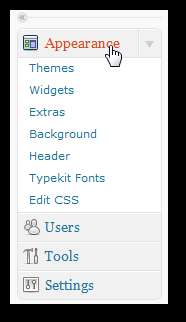
Thêm chủ đề mới
WordPress phổ biến với nhiều loại chủ đề có sẵn cho nó. Mặc dù bạn không thể tải chủ đề của riêng mình lên blog của mình, nhưng bạn có thể chọn từ hơn 90 chủ đề miễn phí hiện có sẵn với nhiều chủ đề được thêm vào mọi lúc. Để thay đổi chủ đề của bạn, hãy chọn Chủ đề trang dưới Xuất hiện .
Trang Chủ đề sẽ hiển thị các chủ đề ngẫu nhiên, nhưng bạn có thể chọn xem chúng theo thứ tự bảng chữ cái, theo mức độ phổ biến hoặc cách chúng được thêm gần đây. Hoặc, bạn có thể tìm kiếm chủ đề theo tên hoặc tính năng.
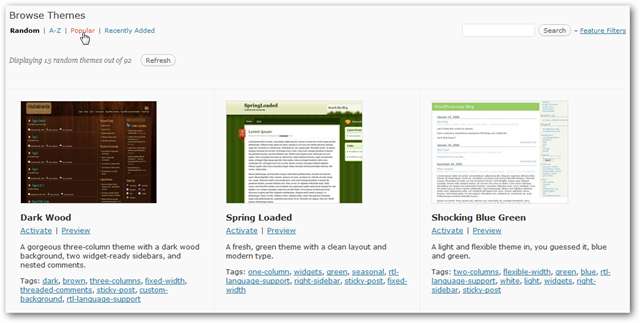
Một cách đơn giản để tìm một chủ đề phù hợp với nhu cầu của bạn là Bộ lọc tính năng . Nhấp vào liên kết ở bên phải của nút tìm kiếm, sau đó chọn các tùy chọn bạn muốn để đảm bảo chủ đề của bạn có. Nhấp chuột Áp dụng các bộ lọc và WordPress sẽ sắp xếp hợp lý các lựa chọn của bạn cho các chủ đề có chứa các tính năng này.

Khi bạn tìm thấy chủ đề mình thích, hãy nhấp vào Xem trước dưới tên của nó để xem blog của bạn sẽ trông như thế nào.
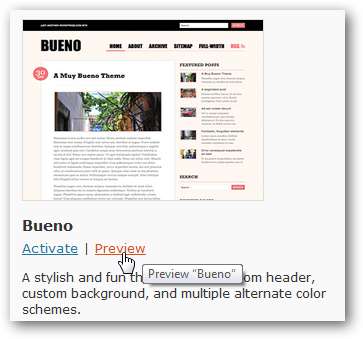
Thao tác này sẽ mở một cửa sổ bật lên hiển thị blog của bạn với chủ đề mới. Nhấn vào Kích hoạt liên kết ở góc trên cùng bên phải của cửa sổ bật lên nếu bạn muốn giữ chủ đề này; nếu không, hãy nhấp vào x ở góc trên cùng bên trái để đóng bản xem trước và tiếp tục tìm kiếm bản xem bạn muốn.
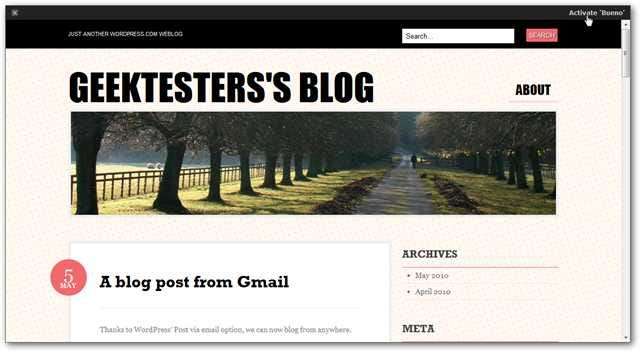
Chỉnh sửa chủ đề hiện tại
Nhiều chủ đề trên WordPress có các tùy chọn tùy chỉnh để bạn có thể làm cho blog của mình nổi bật hơn những chủ đề khác bằng cách sử dụng cùng một chủ đề. Chủ đề mặc định Hai mươi mười cho phép bạn tùy chỉnh cả tiêu đề và hình nền, và nhiều chủ đề có các tùy chọn tương tự.
Để chọn một hình ảnh tiêu đề mới, hãy chọn Tiêu đề trang dưới Xuất hiện . Chọn một trong những hình ảnh được cài đặt sẵn và nhấp vào Lưu thay đổi hoặc tải lên hình ảnh của riêng bạn.
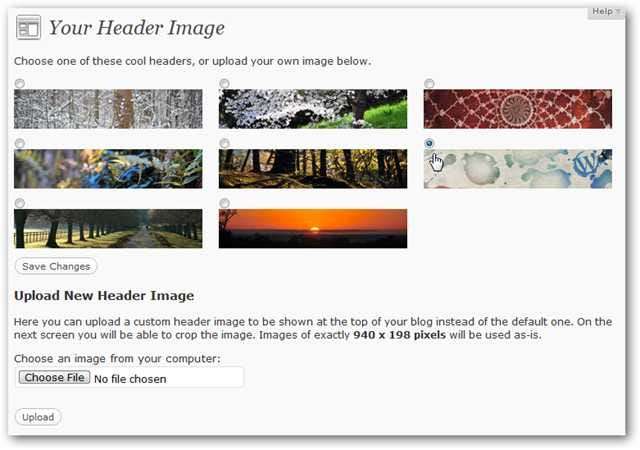
Nếu bạn tải lên một hình ảnh lớn hơn kích thước của tiêu đề, WordPress sẽ cho phép bạn cắt nó trực tiếp trong giao diện web. Nhấp chuột Tiêu đề cắt khi bạn đã chọn phần bạn muốn cho tiêu đề blog của mình.
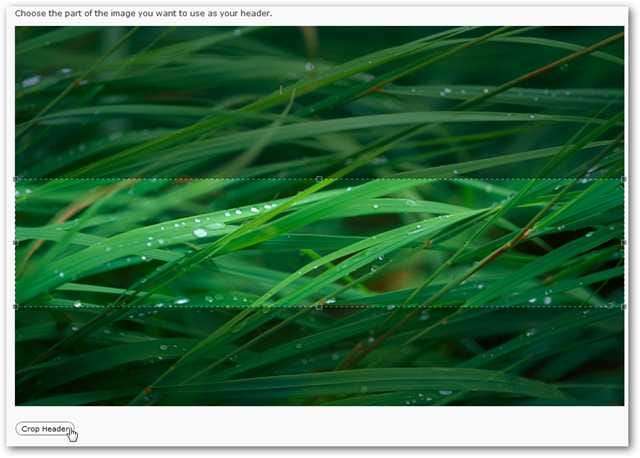
Bạn cũng có thể tùy chỉnh nền blog của mình từ Lý lịch trang dưới Xuất hiện . Bạn có thể tải lên hình ảnh cho nền hoặc có thể nhập giá trị hex của một màu cho nền đồng nhất. Nếu bạn muốn chọn màu một cách trực quan, hãy nhấp vào Chọn màu để mở bánh xe màu giúp bạn dễ dàng chọn được màu đẹp. Nhấp chuột Lưu thay đổi khi bạn làm xong.
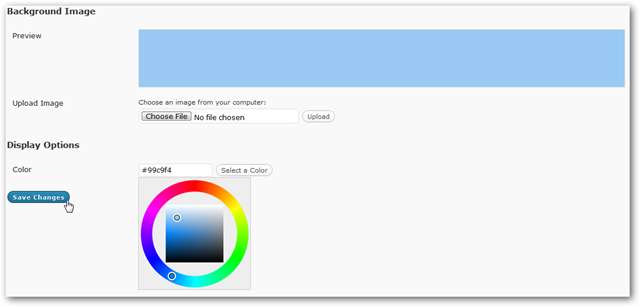
Lưu ý: tất cả các chủ đề có thể không chứa các tùy chọn tùy chỉnh này, nhưng nhiều chủ đề rất linh hoạt. Bạn không thể chỉnh sửa CSS thực của chủ đề của mình trên các blog WordPress miễn phí, nhưng bạn có thể mua Nâng cấp CSS tùy chỉnh với giá 14,97 đô la / năm để thêm khả năng này.
Thêm tiện ích với nội dung bổ sung
Widget là các addon nhỏ cho blog của bạn, tương tự như Desktop Gadgets trong Windows 7 hoặc các widget Dashboard trong Mac OS X. Bạn có thể thêm widget vào blog của mình để hiển thị các Tweet gần đây, ảnh Flickr yêu thích, các bài báo phổ biến, v.v. Để thêm tiện ích vào blog của bạn, hãy mở Vật dụng trang dưới Xuất hiện .
Bạn sẽ thấy nhiều tiện ích có sẵn trong hộp màu trắng chính. Chọn một cái bạn muốn thêm và kéo nó vào vùng widget mà bạn chọn. Các chủ đề khác nhau có thể cung cấp các khu vực khác nhau để đặt Widget, chẳng hạn như thanh bên hoặc chân trang.
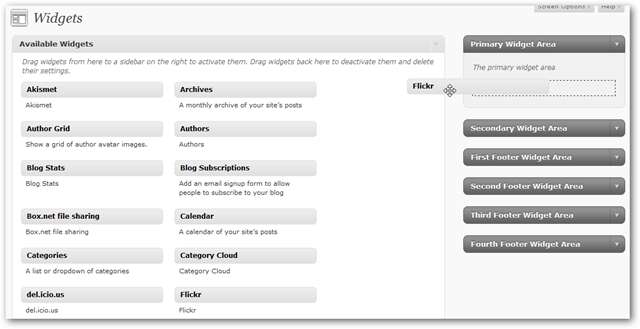
Hầu hết các widget đều cung cấp các tùy chọn cấu hình. Nhấp vào mũi tên xuống bên cạnh tên của nó để chỉnh sửa nó. Thiết lập chúng như bạn muốn và nhấp vào Tiết kiệm ở cuối tiện ích con.
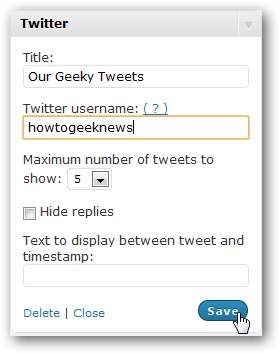
Giờ đây, chúng tôi đã có một số nội dung động thú vị trên blog được cập nhật tự động từ mạng.
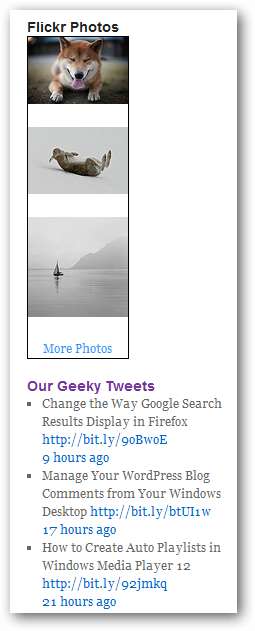
Chọn Blog bổ sung
Theo mặc định, WordPress hiển thị bản xem trước của các trang web khi khách truy cập di chuột qua các liên kết trên blog của bạn, sử dụng chủ đề di động đặc biệt khi mọi người truy cập từ thiết bị di động và hiển thị các liên kết liên quan đến các blog khác trên mạng WordPress ở cuối bài đăng của bạn. Nếu bạn không thích những tính năng này, bạn có thể tắt chúng trên
Bổ sung
trang dưới
Xuất hiện
.
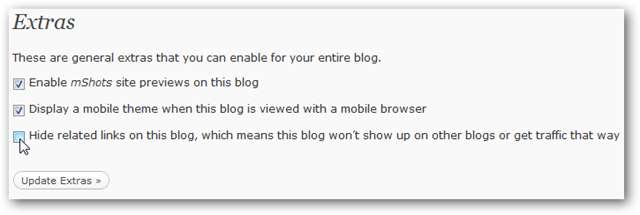
Xây dựng khán giả của bạn
Bây giờ blog của bạn trông đẹp, chúng tôi có thể đảm bảo những người khác sẽ khám phá ra nó. WordPress giúp bạn dễ dàng khám phá trang web của mình trên các công cụ tìm kiếm hoặc mạng xã hội và thậm chí cung cấp cho bạn tùy chọn giữ trang web của mình ở chế độ riêng tư nếu bạn muốn.
Mở Riêng tư trang dưới Công cụ để thay đổi khả năng hiển thị trang web của bạn. Theo mặc định, nó sẽ được lập chỉ mục bởi các công cụ tìm kiếm và mọi người đều có thể xem được. Bạn cũng có thể chọn để blog của mình ở chế độ công khai nhưng chặn các công cụ tìm kiếm hoặc bạn có thể đặt nó ở chế độ riêng tư hoàn toàn.
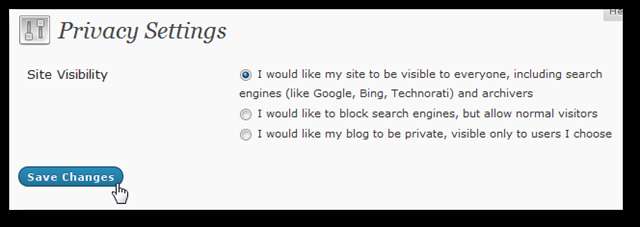
Nếu bạn chọn đặt blog của mình ở chế độ riêng tư, bạn có thể nhập tối đa 35 tên người dùng của những người bạn muốn để có thể xem blog. Mỗi khách truy cập riêng tư phải có một tài khoản WordPress.com để họ có thể đăng nhập. Nếu bạn cần nhiều hơn 35 thành viên riêng tư, bạn có thể nâng cấp để cho phép thành viên riêng tư không giới hạn với $ 29,97 / năm.
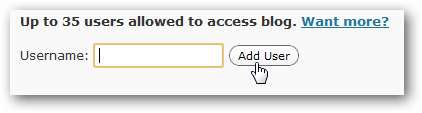
Sau đó, nếu bạn muốn trang web của mình hiển thị từ các công cụ tìm kiếm, một trong những cách tốt nhất để đảm bảo nội dung của bạn được các công cụ tìm kiếm phát hiện là đăng ký với các công cụ quản trị trang web của họ. Sau khi đăng ký, bạn cần thêm khóa của mình vào trang web của mình để công cụ tìm kiếm sẽ tìm và lập chỉ mục nó.
Ở dưới cùng của Công cụ trang, WordPress cho phép bạn nhập khóa của mình từ Google, Bing và Yahoo! để đảm bảo rằng trang web của bạn được phát hiện. Nếu bạn chưa đăng ký với các công cụ này, bạn cũng có thể đăng ký qua các liên kết trên trang này.
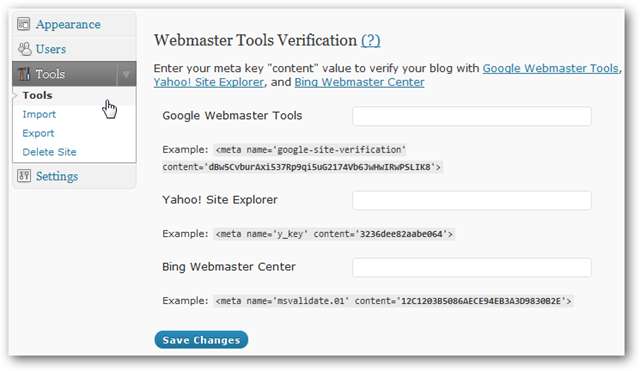
Đăng cập nhật blog lên mạng xã hội
Nhiều người khám phá các trang web họ truy cập từ bạn bè và những người khác thông qua mạng xã hội. WordPress giúp bạn dễ dàng tự động chia sẻ liên kết đến nội dung của mình trên các mạng xã hội phổ biến. Để kích hoạt tính năng này, hãy mở Blog của tôi trang dưới bảng điều khiển .

Bây giờ, hãy chọn các dịch vụ bạn muốn kích hoạt trong Công khai phần. Điều này sẽ tự động cập nhật Yahoo !, Twitter và / hoặc Facebook mỗi khi bạn xuất bản một bài đăng mới.

Bạn sẽ phải cho phép kết nối của mình với mạng xã hội. Với Twitter và Yahoo !, bạn có thể cấp quyền cho chúng chỉ với hai cú nhấp chuột, nhưng việc tích hợp với Facebook sẽ mất một số bước.
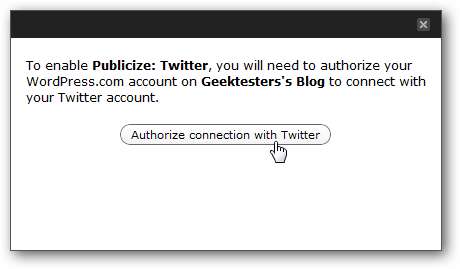
Nếu bạn muốn tự mình chia sẻ các liên kết trên mạng xã hội, bạn có thể nhận được các URL rút gọn cho bài đăng của mình. Khi bạn viết một bài mới hoặc chỉnh sửa một bài hiện có, hãy nhấp vào Tạo liên kết ngắn nút nằm bên dưới tiêu đề của bài đăng.
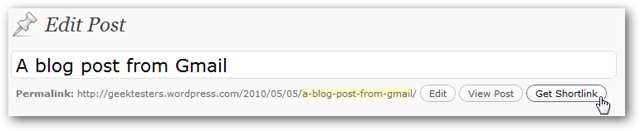
Điều này sẽ cung cấp cho bạn một URL nhỏ, thường là 20 ký tự hoặc ít hơn, mà bạn có thể sử dụng để đăng trên các mạng xã hội như Twitter.
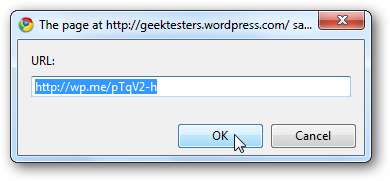
Điều này sẽ giúp xây dựng lưu lượng truy cập của bạn và nếu bạn muốn xem có bao nhiêu người đang truy cập trang web của mình, hãy xem số liệu thống kê trên Trang tổng quan của bạn. Phần này hiển thị biểu đồ về số lượng người đang truy cập và các bài đăng phổ biến. Nhấp chuột Xem tất cả nếu bạn muốn thống kê chi tiết hơn bao gồm các cụm từ công cụ tìm kiếm dẫn mọi người đến blog của bạn.
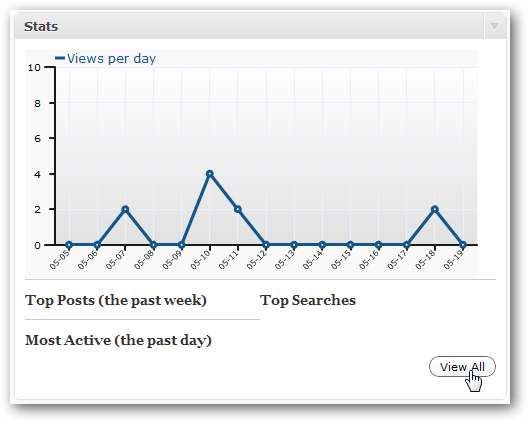
Phần kết luận
Cho dù bạn đang muốn tạo một blog riêng tư cho nhóm của mình hay xuất bản một blog được hàng triệu người trên khắp thế giới đọc, thì WordPress là một cách tuyệt vời để làm điều đó miễn phí. Và với tất cả các tùy chọn cá nhân hóa, bạn có thể làm cho nó đáng nhớ và thú vị đối với khách truy cập.
Nếu bạn không có blog, bạn luôn có thể đăng ký một blog miễn phí từ WordPress.com . Ngoài ra, hãy nhớ xem bài viết của chúng tôi về cách Bắt đầu Blog của riêng bạn với WordPress .







